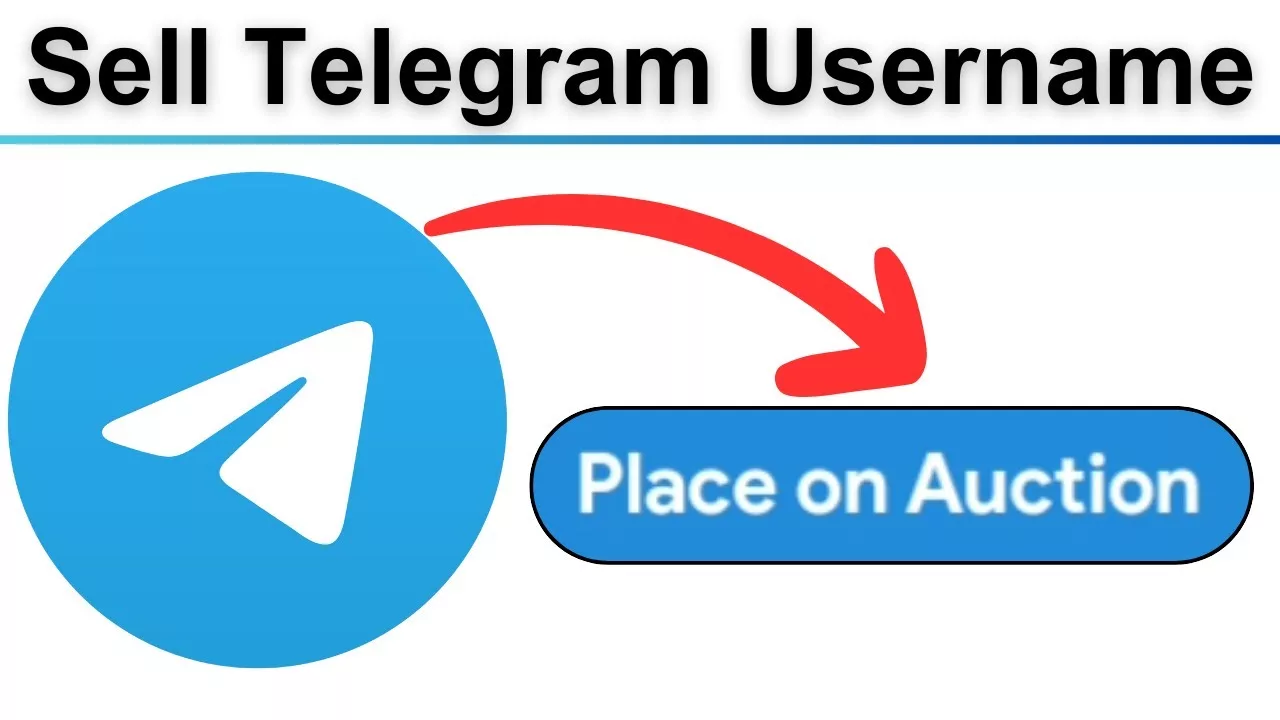Gérer plusieurs comptes sur Telegram peut être bénéfique pour séparer les communications personnelles et professionnelles ou pour gérer différents projets. Telegram prend en charge l’ajout de jusqu’à trois comptes sur un seul appareil, simplifiant ainsi le processus de basculement entre différents profils.
Avantages de l’utilisation de plusieurs comptes Telegram
- Séparation des conversations : séparez les conversations personnelles et professionnelles.
- Confidentialité améliorée : utilisez des numéros de téléphone différents pour des interactions variées.
- Gestion efficace : basculez facilement entre les comptes sans vous déconnecter.
Ajout d’un deuxième compte sur Telegram
Le processus d’ajout d’un deuxième compte varie légèrement selon les appareils. Vous trouverez ci-dessous des instructions étape par étape pour les plates-formes Android, iOS et Desktop.
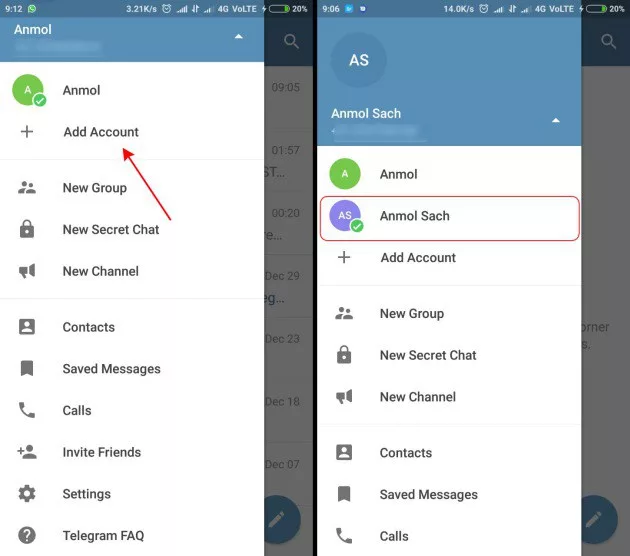
1. Appareils Android
- Ouvrez Telegram : lancez l’application Telegram sur votre appareil Android.
- Accéder aux paramètres : appuyez sur les trois lignes horizontales (menu) dans le coin supérieur gauche pour ouvrir la barre latérale, puis sélectionnez « Paramètres ».
- Ajouter un compte : appuyez sur la flèche vers le bas à côté de votre nom et sélectionnez « Ajouter un compte ».
- Entrer le numéro de téléphone : saisissez le numéro de téléphone du nouveau compte.
- Vérifier : saisissez le code de vérification envoyé au numéro fourni.
- Terminer la configuration : configurez le profil du nouveau compte.
2. Appareils iOS
- Ouvrez Telegram : lancez l’application Telegram sur votre iPhone ou iPad.
- Accédez aux paramètres : appuyez sur l’onglet « Paramètres » situé dans le coin inférieur droit.
- Ajouter un compte : appuyez sur la flèche vers le bas à côté de votre nom et sélectionnez « Ajouter un compte ».
- Entrez le numéro de téléphone : saisissez le numéro de téléphone numéro du nouveau compte.
- Vérifier : saisissez le code de vérification envoyé au numéro fourni.
- Terminer la configuration : configurez le profil du nouveau compte.
3. Application de bureau (Windows/Mac/Linux)
- Ouvrez Telegram : lancez l’application de bureau Telegram.
- Accéder aux paramètres : cliquez sur les trois lignes horizontales (menu) dans le coin supérieur gauche et sélectionnez « Paramètres ».
- Ajouter un compte : cliquez sur la flèche vers le bas à côté de votre nom et sélectionnez « Ajouter un compte ».
- Entrer le numéro de téléphone : saisissez le numéro de téléphone du nouveau compte.
- Vérifier : saisissez le code de vérification envoyé au numéro fourni.
- Configuration complète : configurez le profil du nouveau compte.
Basculer entre les comptes
Une fois plusieurs comptes ajoutés, basculer entre eux est simple :
- Accéder à la liste des comptes : appuyez ou cliquez sur la flèche vers le bas à côté de votre nom.
- Sélectionner un compte : choisissez le compte souhaité dans la liste.
Gestion des notifications
Telegram permet la personnalisation des notifications pour chaque compte :
- Accéder aux paramètres : accédez à « Paramètres » dans le compte souhaité.
- Paramètres de notification : ajustez les préférences sous « Notifications et sons ».
Considérations
- Numéros de téléphone : chaque compte nécessite un numéro de téléphone unique.
- Utilisation des données : plusieurs comptes peuvent augmenter la consommation de données.
- Sécurité : assurez-vous que chaque compte dispose de mots de passe forts et uniques.
En suivant ces étapes, les utilisateurs peuvent gérer efficacement plusieurs comptes Telegram sur un seul appareil, améliorant ainsi leurs expériences de communication personnelles et professionnelles.